- ავტორი Jason Gerald [email protected].
- Public 2024-01-19 22:13.
- ბოლოს შეცვლილი 2025-06-01 06:06.
გსურთ შეცვალოთ საწყისი გვერდი თქვენი Android მოწყობილობის ვებ ბრაუზერში? პროგრამის მიხედვით, რომელსაც იყენებთ, თქვენთვის ხელმისაწვდომია რამდენიმე ვარიანტი. თქვენ შეგიძლიათ შექმნათ ტრადიციული საწყისი გვერდი Android- ის ნაგულისხმევ ბრაუზერში, მაგრამ ამის გაკეთება არ შეგიძლიათ Google Chrome და Mozilla Firefox- ის შიგნით. თქვენ კვლავ შეგიძლიათ მიიღოთ ერთი და იგივე გამოყენება ამ პროგრამებიდან, ან კიდევ უფრო მეტი გარკვეულ შემთხვევებში. იხილეთ ნაბიჯი 1 ქვემოთ, რომ გაიგოთ როგორ.
ნაბიჯი
მეთოდი 1 2: შეცვალეთ თქვენი ნაგულისხმევი ბრაუზერის საწყისი გვერდი
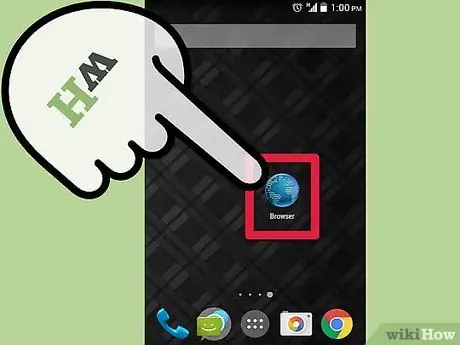
ნაბიჯი 1. გახსენით ბრაუზერი
შეეხეთ ბრაუზერის ხატულას მთავარ ეკრანზე ან პროგრამის უჯრაზე. ჩვეულებრივ ბრაუზერი გამოსახულია გლობუსის ხატით და ეტიკეტით "ინტერნეტი" ან "ბრაუზერი".
თუ თქვენი ტელეფონი Chrome- ით არის წინასწარ დაინსტალირებული, გადახედეთ რჩევების განყოფილებას
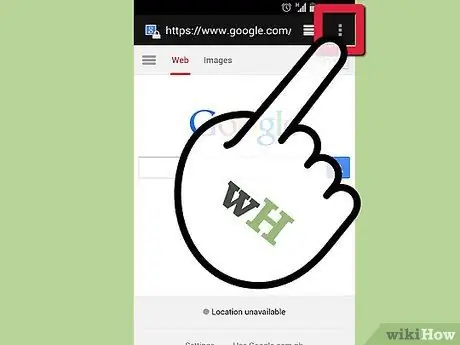
ნაბიჯი 2. გახსენით მენიუ
თქვენ შეგიძლიათ დააჭიროთ მენიუს ღილაკს თქვენს მოწყობილობაზე ან შეეხეთ მენიუს ხატულას ბრაუზერის ფანჯრის ზედა მარჯვენა კუთხეში.
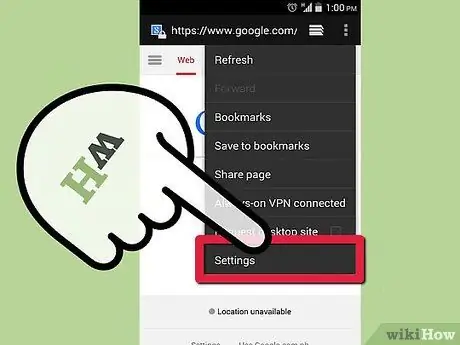
ნაბიჯი 3. შეეხეთ პარამეტრებს
ამით გაიხსნება ახალი ეკრანი. ამ ეკრანზე შეგიძლიათ ბრაუზერის პროგრამის სხვადასხვა ასპექტის მორგება.
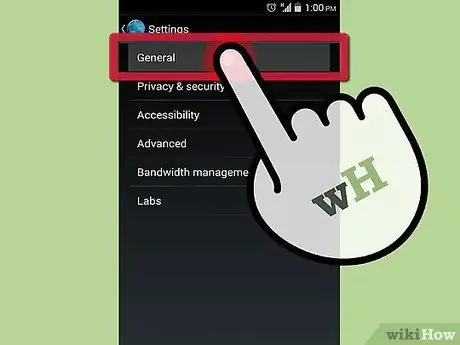
ნაბიჯი 4. შეეხეთ General- ს
Android ბრაუზერის ზოგიერთ ვერსიას აქვს ზოგადი განყოფილება. შეეხეთ ამ განყოფილებას საწყისი გვერდის პარამეტრებზე წვდომისათვის. თუ არ გაქვთ "ზოგადი" ვარიანტი, გააგრძელეთ შემდეგი ნაბიჯი.
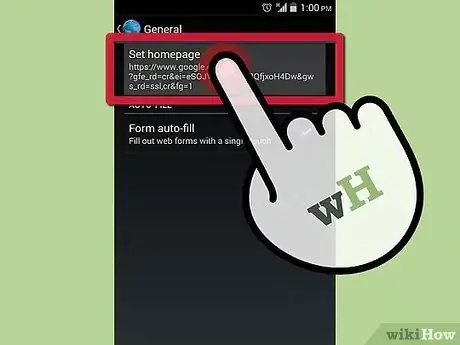
ნაბიჯი 5. შეეხეთ "საწყისი გვერდის დაყენებას"
მასზე დაჭერით გაიხსნება ტექსტური ველი, რომელშიც შეგიძლიათ ჩაწეროთ იმ გვერდის მისამართი, რომლის გახსნა გსურთ ახალი ბრაუზერის გახსნისას.
- თუ გსურთ მიმდინარე გვერდი გახადოთ თქვენი მთავარი გვერდი, შეეხეთ "გამოიყენეთ მიმდინარე გვერდი".
- დარწმუნდით, რომ თქვენ სწორად ჩაწერეთ მისამართი, წინააღმდეგ შემთხვევაში საიტი არ ჩაიტვირთება.
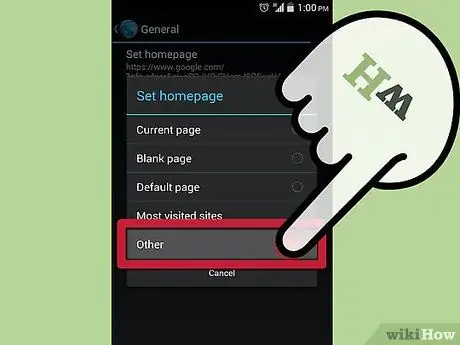
ნაბიჯი 6. შეეხეთ OK ცვლილებების შესანახად
თქვენი ახალი საწყისი გვერდი დაყენებულია და გაიხსნება ბრაუზერის გადატვირთვისას. ვინაიდან Android მხარს უჭერს მრავალ ამოცანას, გვერდი, რომელსაც ამჟამად ათვალიერებთ, შესაძლოა კვლავ გამოჩნდეს ბრაუზერის გახსნის შემდეგ.
მეთოდი 2 დან 2: შეცვალეთ Firefox საწყისი გვერდი Android- ზე

ნაბიჯი 1. გახსენით Firefox
თქვენ არ შეგიძლიათ დააყენოთ ტრადიციული საწყისი გვერდი Firefox აპლიკაციაში, მაგრამ შეგიძლიათ დააკონფიგურიროთ პარამეტრები, რათა ნახოთ იმ საიტების სია, რომლებსაც ყველაზე ხშირად სტუმრობთ და თქვენს სანიშნეებში ჩამოთვლილი საიტები. ამ გზით თქვენ შეგიძლიათ შეარჩიოთ ის საიტები, რომელთა ჩატვირთვა გსურთ სწრაფად
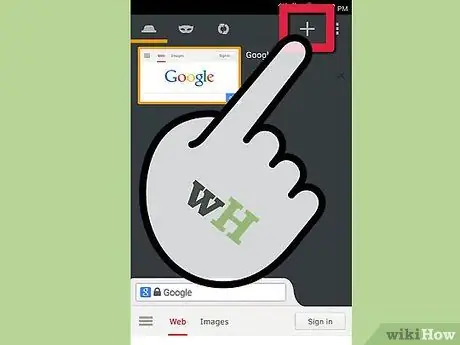
ნაბიჯი 2. გახსენით ახალი ჩანართი
თუ თქვენ უკვე გახსენით კონკრეტული ვებ გვერდი, გახსენით ახალი ჩანართი ცვლილებების შესასრულებლად. შეეხეთ ჩანართების ხატულას ფანჯრის ზედა ნაწილში, შემდეგ შეეხეთ "+" ხატულას. ახალ ჩანართს ექნება რამოდენიმე ვარიანტი მისამართების ზოლის ქვემოთ, ხოლო სხვა პარამეტრებზე გადასვლა შეგიძლიათ ეკრანზე მარცხნივ ან მარჯვნივ გადაფურცვლით. აქ არის ხელმისაწვდომი ვარიანტების სახელები: ტოპ საიტები, ისტორია, სანიშნეები და საკითხავი სია.
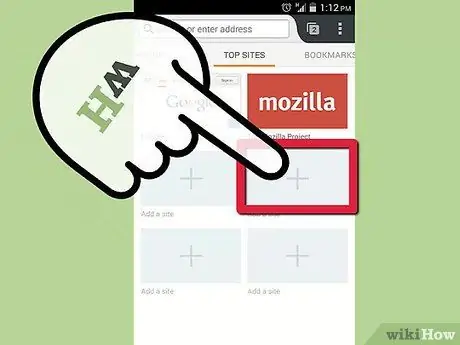
ნაბიჯი 3. დაამატეთ საიტები ზედა საიტების ეკრანზე
დააწკაპუნეთ "+" ხატულაზე ცარიელ ყუთში საიტის დასამატებლად. გამოჩნდება ახალი ფანჯარა იმ საიტებით, რომლებსაც ყველაზე ხშირად სტუმრობთ, ასევე საძიებო ველი, სადაც შეგიძლიათ ხელით შეიყვანოთ საიტის სახელი.
თქვენ შეგიძლიათ შეცვალოთ საიტი უკვე ტოპ საიტების ეკრანზე ყუთზე ხანგრძლივად დაჭერით და მენიუდან აირჩიეთ რედაქტირება
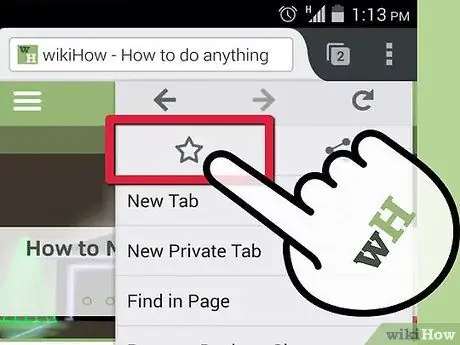
ნაბიჯი 4. დაამატეთ საიტი სანიშნეების სიაში
სანამ თქვენ ათვალიერებთ ინტერნეტს Firefox- ის გამოყენებით, შეგიძლიათ დაამატოთ ნებისმიერი საიტი, რომელიც თქვენ მოინახულეთ თქვენს სანიშნეების სიაში. ამ გზით თქვენ შეგიძლიათ უფრო სწრაფად შეხვიდეთ სიაში შენახულ საიტებზე.
- საიტის სანიშნეებში შესანახად გახსენით საიტი Firefox ბრაუზერით და შეეხეთ მენიუს ღილაკს ზედა მარჯვენა კუთხეში. შეეხეთ ცარიელი ვარსკვლავის ხატულას (☆), რომ დაამატოთ საიტი სანიშნეების სიაში.
- შეავსეთ სანიშნეების სია თქვენი საყვარელი საიტებით, რათა მოგვიანებით ადვილად შეარჩიოთ ეს საიტები.
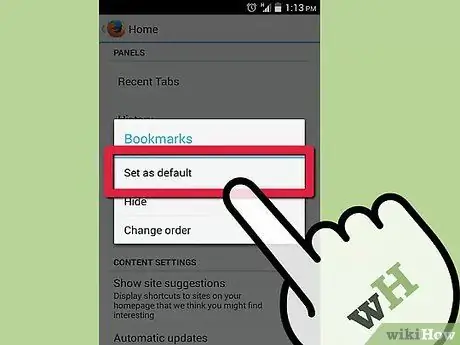
ნაბიჯი 5. დააყენეთ ტოპ საიტები ან სანიშნეები მთავარ გვერდზე
ახლა, როდესაც თქვენ შეავსეთ ეს ეკრანები მრავალი საიტით, შეგიძლიათ დააყენოთ ორი ვარიანტი, რომელიც გამოჩნდება მთავარ გვერდზე ახალი ჩანართის გახსნისას ან ახალი ბრაუზერის პროგრამის გახსნისას.
- შეეხეთ მენიუს ღილაკს, შემდეგ აირჩიეთ პარამეტრები. შეეხეთ მორგებას, შემდეგ შეეხეთ მთავარს. შეარჩიეთ ჩანართები, რომელთა გამოჩენა გსურთ მათზე დაჭერით და აირჩიეთ "ნაგულისხმევად დაყენება".
- მსგავსი საწყისი გვერდი შეიძლება იყოს უფრო სასარგებლო ვიდრე ერთი საწყისი გვერდი, რადგან თქვენ გაქვთ მეტი ვარიანტი მხოლოდ ერთი შეხებით.






